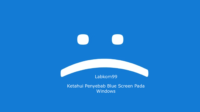Halo semuanya, kali ini akan mengajari Anda sedikit trik komputer. Yaitu cara mematikan windows update secara permanent pada Windows 11.
Saya yakin banyak teman yang sudah lama ingin mematikan pembaruan otomatis komputer. Tetapi mereka belum menemukan jalan yang baik. Hari ini, Labkom99 akan mengajari Anda untuk mematikan pembaruan otomatis sepenuhnya!
Cara Mengatasi Permasalahan Setelah Melakukan Windows Update
Masalah yang sering terjadi setelah melakukan Windows Update. Baca juga Blue Screen Setelah Menginstal Update Patch Windows 10 KB4540673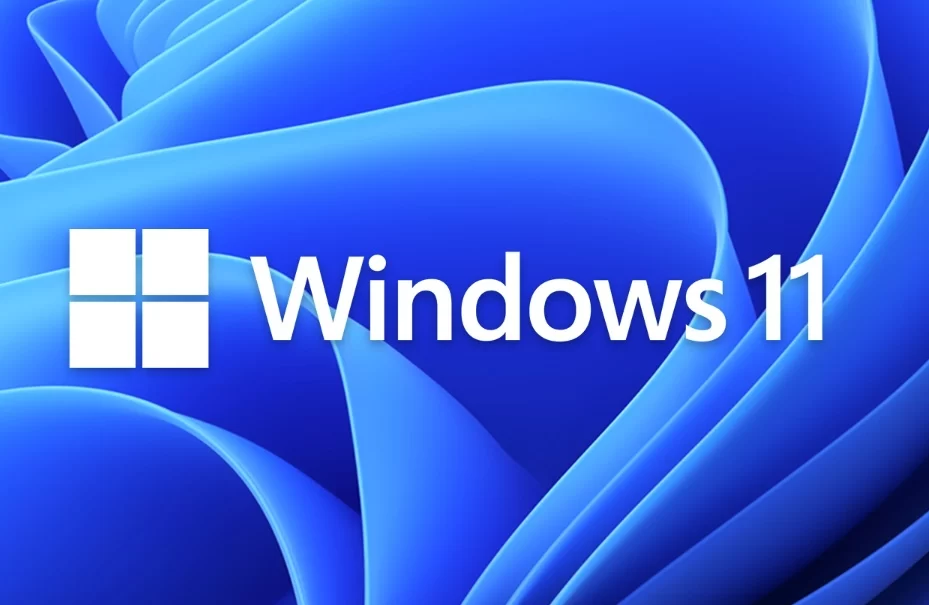
1. Ada suara setelah komputer diperbarui
Analisis masalah dan Cara Mematikan Windows Update
- Perangkat keras tidak mendukung versi baru driver
- Perangkat keras itu sendiri tidak stabil untuk diperbarui, menyebabkan perangkat keras pembaruan driver gagal
- Perbarui driver tanpa urgensi dan menyebabkan kerusakan perangkat keras
Tindakan yang harus dilakukan:
- Perangkat keras tidak mendukung versi baru driver, silakan instal driver asli;
- Tidak mendukung pembaruan driver, beberapa bagian akan menyebabkan crash, tidak dapat memulai,
kerusakan sistem dan fenomena lainnya setelah driver diperbarui; - Driver yang diperbarui tidak stabil, menyebabkan kesalahan driver, silakan instal driver asli.
2. Layar biru setelah pembaruan otomatis komputer
Perbaikan perangkat lunak
- Tekan F8 segera setelah booting hingga opsi lanjutan muncul dan kemudian lepaskan, pilih “Konfigurasi
Kanan Terakhir” untuk masuk untuk memperbaiki. - Jika tidak, tekan F8 untuk masuk ke safe mode untuk memulihkan sistem atau menginstal ulang sistem. Baca 2 Cara Masuk Safe Mode Windows 11 Dengan Mudah
Perbaikan perangkat keras
- Masalah seperti itu terjadi karena konflik perangkat lunak, driver yang tidak sesuai dan masalah sistem. Anda dapat memulihkan sistem dalam mode aman, atau tidak menginstal ulang sistem operasi, jangan menginstal perangkat lunak, tambalan, driver, dll.,
- Lepas baterai motherboard untuk meletakkan daya, lapas kabel power untuk pc pasang dan cabut memori, kartu grafis untuk membersihkan abu, dalam pemeriksaan apakah ada masalah dengan hard disk. Selain itu, ini disebabkan oleh kerusakan disk, jika Anda tidak dapat menyelesaikannya sendiri, cari tempat perbaikan untuk membantu Anda. Baca Mengatasi Masalah Your PC Ran Into a Problem And It Needs to Restart Windows 10 Menggunakan Safe Mode.
Lantas, bagaimana Cara Mematikan Windows Update permanen?
Jika Anda ingin sepenuhnya mematikan pembaruan otomatis komputer Windows. Tidak cukup hanya dengan memilih untuk menangguhkan pembaruan dari pengaturan sistem. Hanya dengan mematikan layanan pembaruan otomatis Windows dapat secara efektif mencegah pembaruannya.
1. Masukkan services.msc di kotak win+r run untuk membuka jendela layanan windows.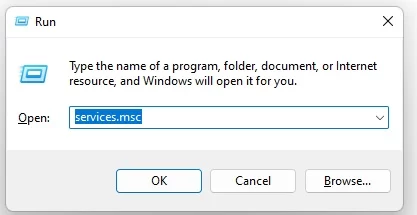
2. Cara Mematikan Windows Update Di windows update, kami menemukan opsi Windows Update, seperti yang ditunjukkan pada gambar di bawah ini: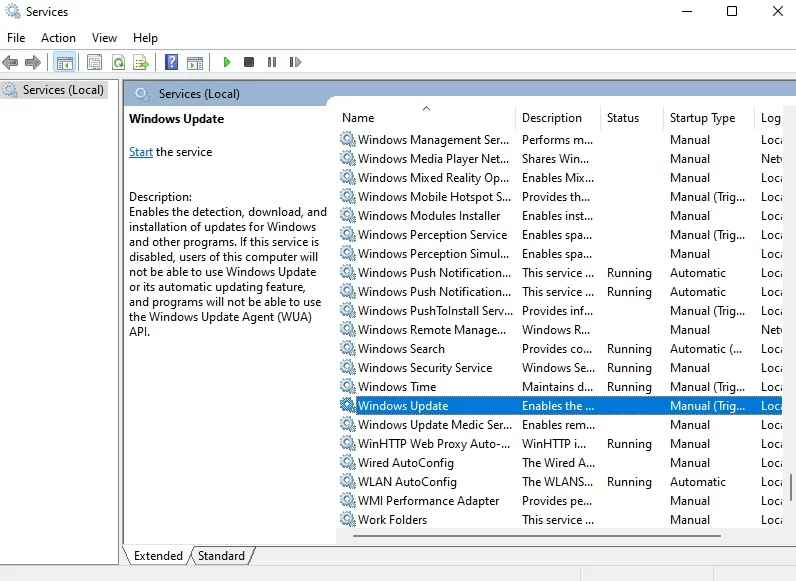
3. Klik dua kali layanan pembaruan windows, kami mengubah jenis startup menjadi DISABLE, seperti yang ditunjukkan pada gambar di bawah ini, klik Terapkan dan OK.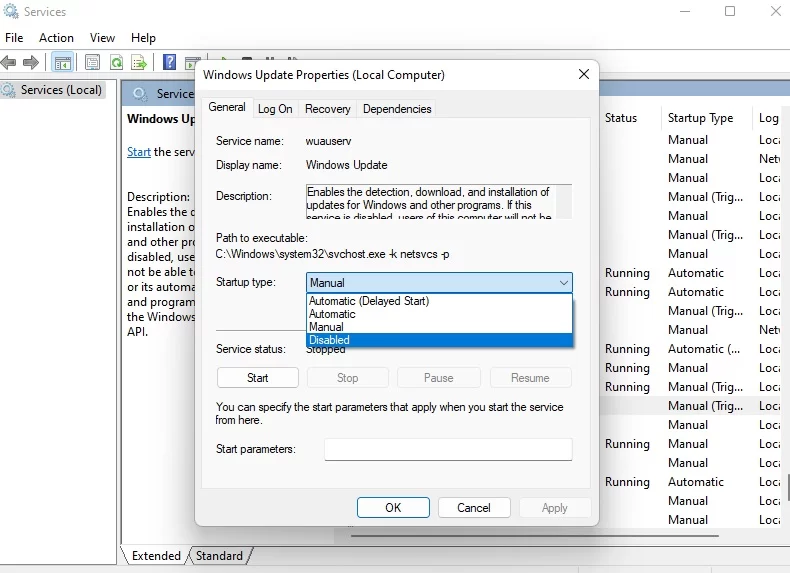
4. Kami memilih tab recovery, di opsi recovery, kami mengubah first failure, second failure, dan Subsequent failure menjadi Take No Action , lalu klik terapkan dan konfirmasi!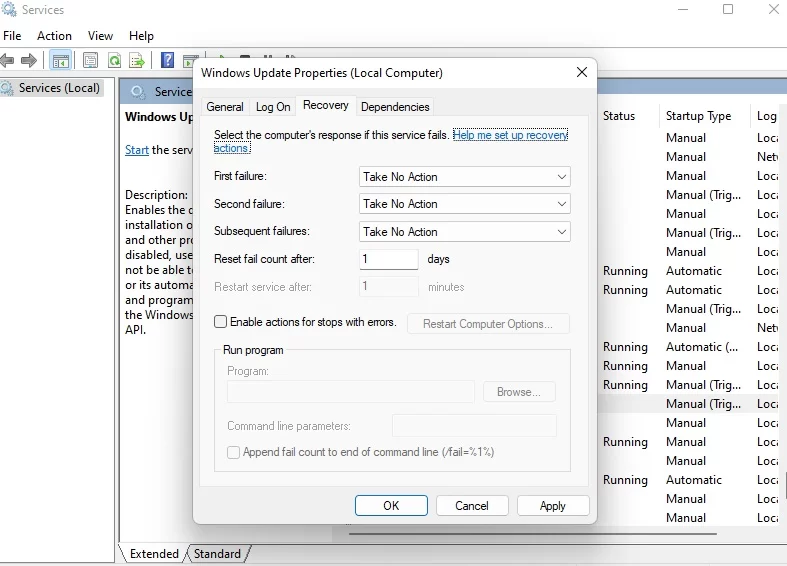
Melalui 4 langkah di atas, Anda dapat sepenuhnya mematikan fungsi pembaruan otomatis komputer Windows!. Baca 10 Cara Mengatasi System Restore Windows 10 Yang Tidak Berfungsi.
Sebenarnya, ada beberapa cara lain untuk Mematikan Windows Update pada Laptop dan komputer. Jadi apakah Anda tahu metode lain untuk mematikan sepenuhnya fungsi pembaruan otomatis komputer?
Nah, ini adalah akhir dari berbagi keterampilan komputer dalam edisi kali ini. Itu semua adalah tips yang sangat praktis dan sederhana. Saya harap Anda menyukainya.